 自定义扩展菜单 自定义扩展菜单 |
| 一、扩展菜单介绍: |
| 扩展菜单支持新增常用操作、插件菜单及扩展菜单自定义功能,扩展系统更方便。 |
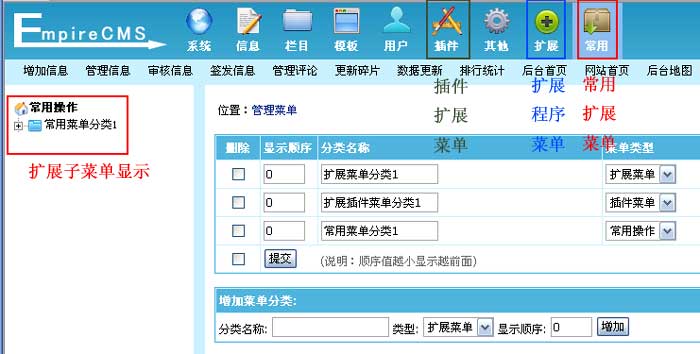 |
| 二、管理菜单分类: | ||||||
| (一)、登录后台,单击“系统”菜单,选择“管理菜单”子菜单,进入管理菜单分类界面: | ||||||
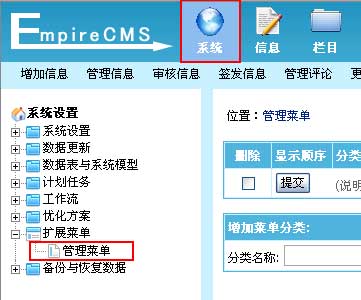 | ||||||
| (二)、进入管理菜单分类界面: | ||||||
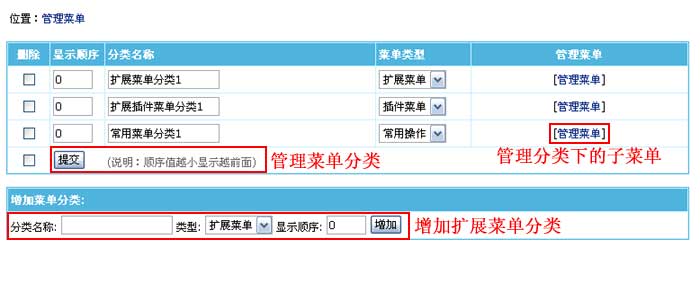 | ||||||
|
| 三、管理菜单: | ||||||
| 1、“管理菜单分类”界面 -> 点击相应分类下的“管理菜单”进入管理菜单界面(见下图): | ||||||
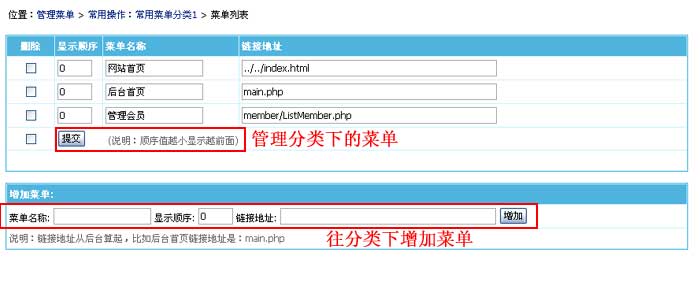 | ||||||
| ||||||
| 2、增加菜单后,可预览扩展菜单如下: | ||||||
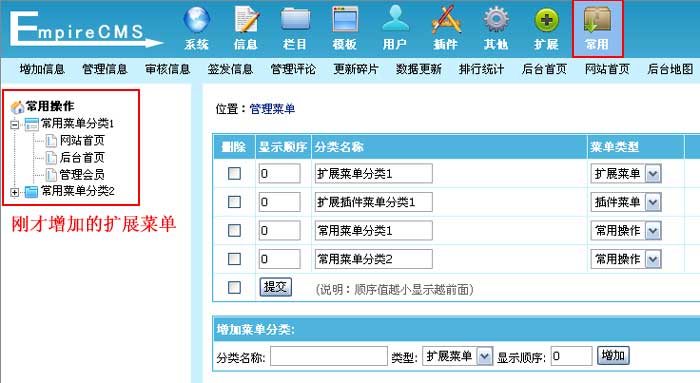 |
摘要:扩展菜单使用说明,帝国CMS扩展菜单如何&怎么设置?自定义扩展菜单选择本节内容>扩展菜单介绍 >管理菜单分类
 自定义扩展菜单 自定义扩展菜单 |
| 一、扩展菜单介绍: |
| 扩展菜单支持新增常用操作、插件菜单及扩展菜单自定义功能,扩展系统更方便。 |
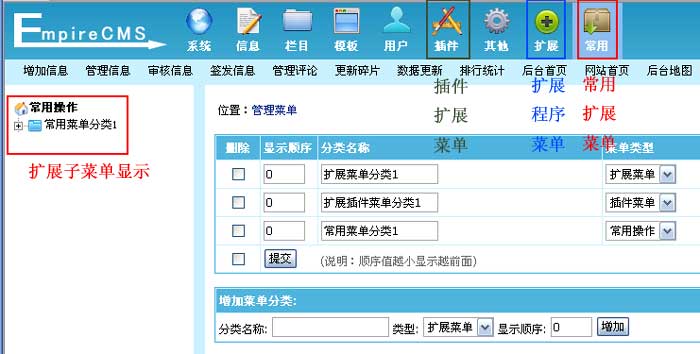 |
| 二、管理菜单分类: | ||||||
| (一)、登录后台,单击“系统”菜单,选择“管理菜单”子菜单,进入管理菜单分类界面: | ||||||
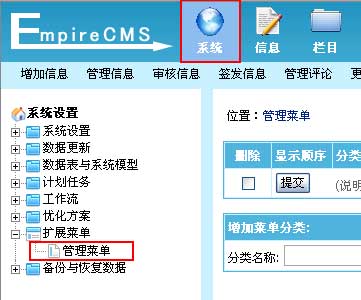 | ||||||
| (二)、进入管理菜单分类界面: | ||||||
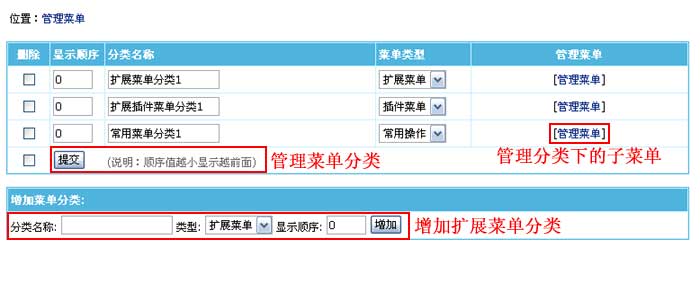 | ||||||
|
| 三、管理菜单: | ||||||
| 1、“管理菜单分类”界面 -> 点击相应分类下的“管理菜单”进入管理菜单界面(见下图): | ||||||
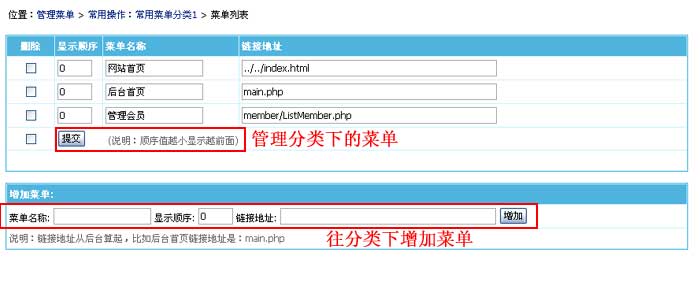 | ||||||
| ||||||
| 2、增加菜单后,可预览扩展菜单如下: | ||||||
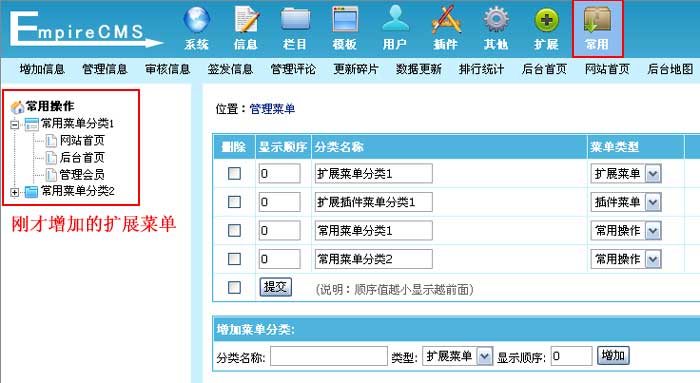 |